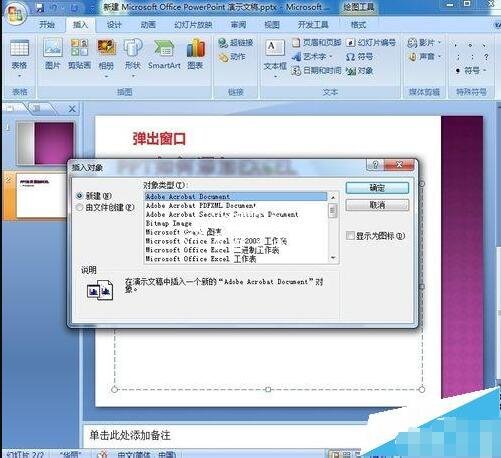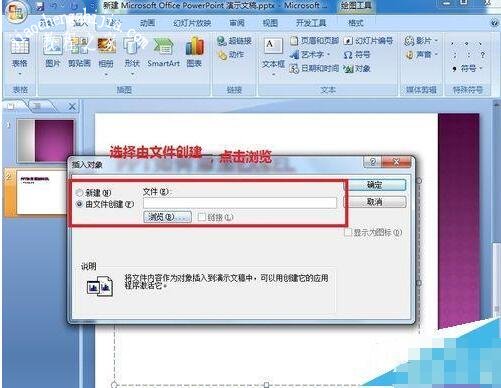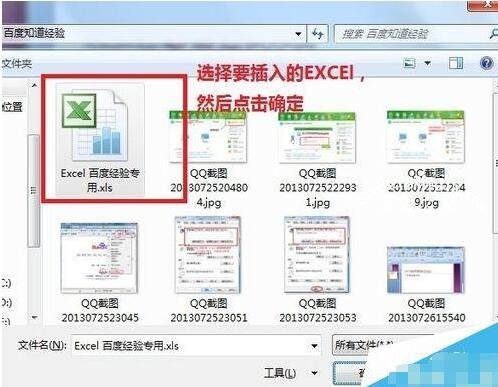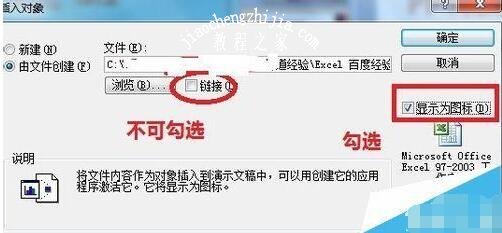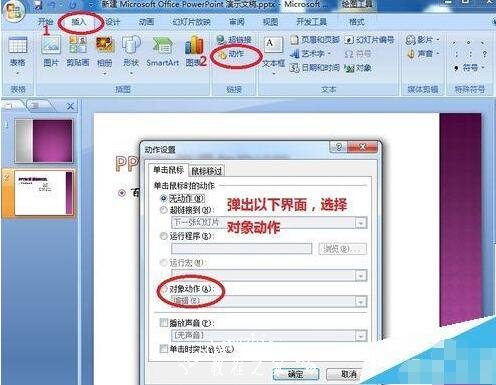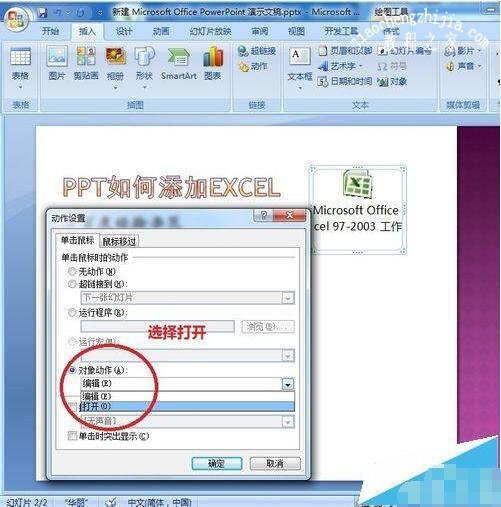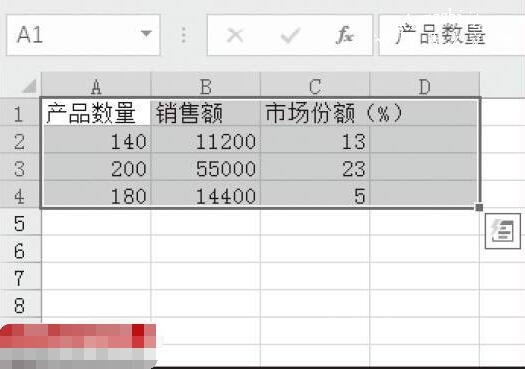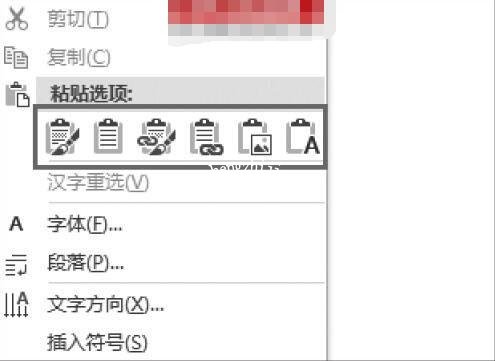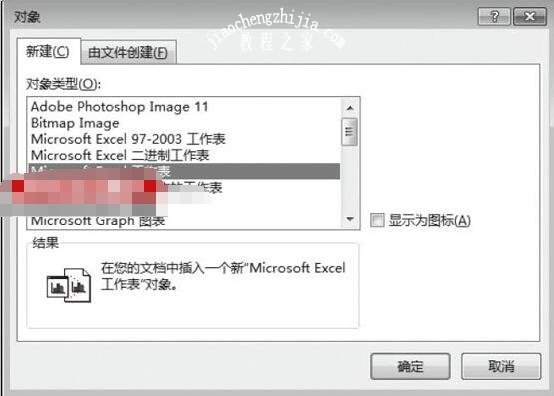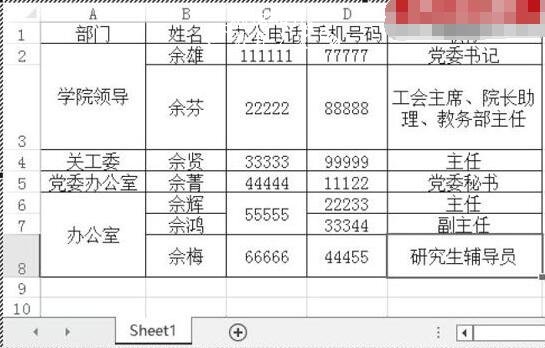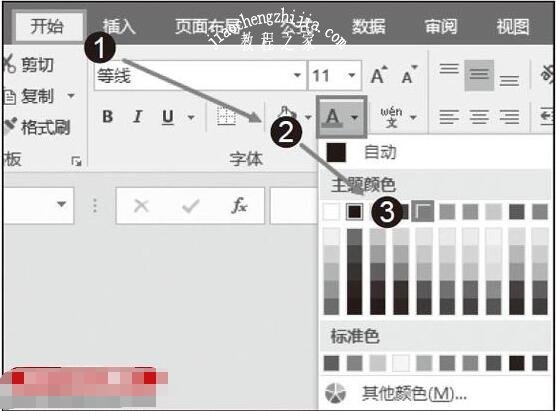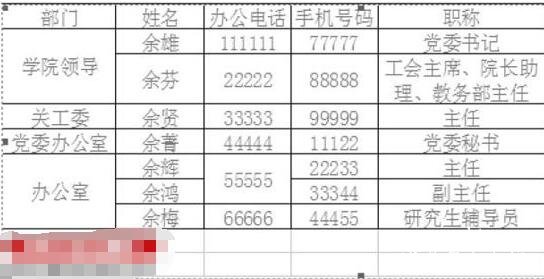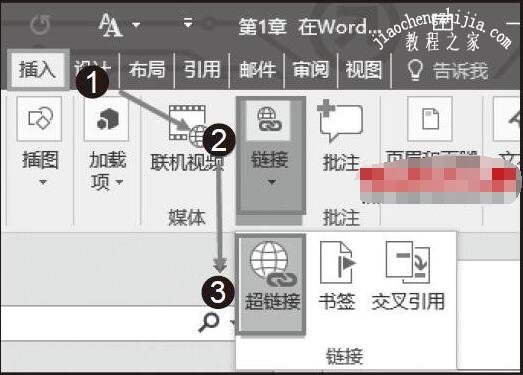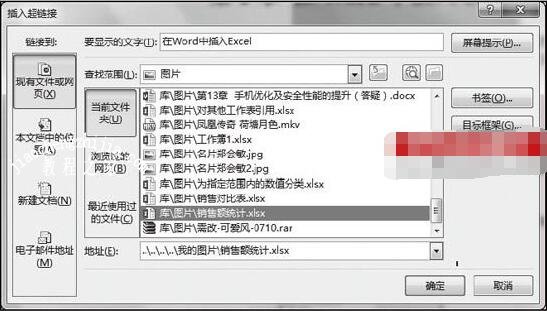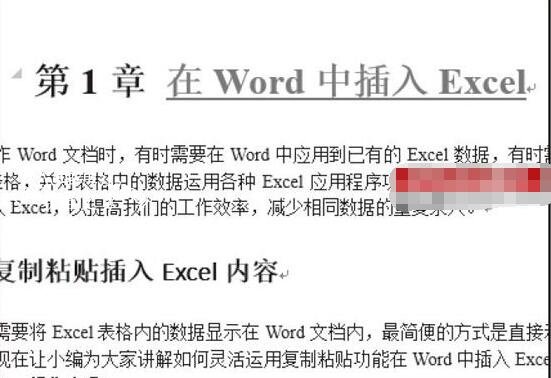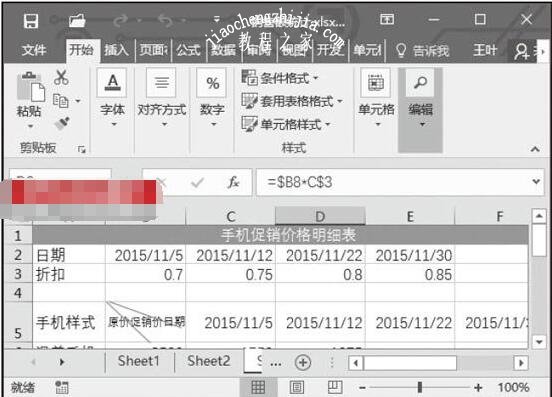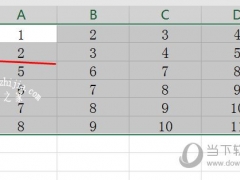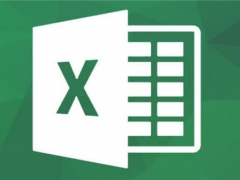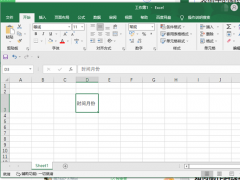excel表格怎么放到ppt上 word如何插入excel表格
很多excel在制作完表格用户之后,需要插入到PPT幻灯片中去展示,不过有些用户虽然熟用excel却不太清楚PPT的操作,那么excel表格该怎么放到PPT上呢?方法很简单,下面小编就为大家带来excel表格放到PPT的详细步骤教程,大家可以抽些时间学习下。
excel表格放到ppt的方法
方法一:插入表格
1、打开PPT,翻页至想要插入的页面。选择插入选项卡,在插入的子选项卡中选择对象选项。
2、在弹出的页面中,选择由文件创建 ,然后点击浏览
3、选中需要插入的EXCEL表格,点击确定。
4、在弹出的一下界面中,勾选显示为图标 ,千万不要勾选链接,选择完毕后,点击确定即可。
方法二:在播放时候单击打开excel表格
1、选中插入的excel图标,按下插入选项卡,这次请点击动作子选项卡。
2、在弹出的界面中,选择对象动作 ,下拉菜单,选择打开,然后点击确定即可。
3、我们按下Shift+F5键进行该页的快速放映,当鼠标滑过excel图标时候,你会发现,鼠标变成了手指状。 这个时候,点击excel图标,即可打开插入的excel表格
相关知识阅读:word如何插入excel表格
方法一:利用复制粘贴插入Excel内容
如果用户需要将Excel表格内的数据显示在Word文档内,最简便的方式是直接利用复制粘贴功能。下面介绍运用复制粘贴功能在Word中插入Excel的方法。
1、打开Excel工作表,利用鼠标选取需要插入的数据范围并复制,如图1所示。
2、打开Word文档,选取要插入Excel内容的位置,右键单击,在弹出的快捷菜单中选取要粘贴选项的格式,如图2所示。
3、这里选择“图片”格式,在Word中粘贴后的效果如图3所示。
方法二:直接插入Excel表格
当用户需要在Word中制作表格,并对表格中的数据运用各种Excel应用程序功能时,可以进行以下操作,而无需在Excel应用程序中编辑表格数据。
1、打开Word文档,将鼠标光标移至需要插入Excel表格的文档位置。切换至“插入”选项卡,在“文本”选项组中单击“对象”按钮,如图4所示。
2、打开“对象”对话框,在对象类型选择“Microsoft Excel工作表”,然后单击“确定”按钮,如图5所示。
3、Word中会插入Excel界面,并且有空白Excel表格,如图6所示。
4、在Excel表格中输入内容,如图7所示。
5、还可以对表格的外观及其数据进行设置。比如设置表格中字体的颜色,选中要设置的对象,切换至“开始”选项卡,在“字体”选项组中单击“字体颜色”下三角按钮,在弹出的下拉列表中根据个人需要选择颜色,如图8所示。
6、表格中所选字体的颜色已经改变,如图9所示。设置完成后鼠标单击Excel表格外任意位置,即可返回Word文档中,并且表格成功生成在Word文档中。
方法三:将Word文档内容链接到Excel表格
如果用户想要将Word文档内容链接到Excel表格,可利用“超链接”功能实现,下面介绍详细操作步骤。
1、打开Word文档,选中想要插入超链接的文档内容。切换至“插入”选项卡,在“链接”选项组中单击“超链接”按钮,如图10所示。
2、打开“插入超链接”对话框,选择需要链接的Excel工作表。可通过“查找范围”在工作表保存位置进行查找,选择完成后单击“确定”按钮,如图11所示。
3、Word文档会将插入的超链接内容标记起来,方便用户辨识,如图12所示。
4、如果想要打开链接,按住Ctrl键再单击插入超链接的文档内容即可打开链接的Excel工作表,如图13所示。
以上便是‘excel表格怎么放到ppt上 word如何插入excel表格’的全部内容了,希望可以为大家带来帮助,如果你还想了解更多关于excel表格的使用技巧,可以进入教程之家网了解一下。